

如何恢复对已受保护以禁止编辑的Word文档的访问
电子说
1.4w人已加入
描述
步骤1:方法1:将文档内容复制到新文档中。
使用此方法的缺点之一是您可能会弄乱某些格式,特别是如果您没有所有字体等时。某些保护选项甚至可能会阻止复制。
打开受保护的文档,按Ctrl + A选择文档中的所有内容。
执行Ctrl + C,复制所选区域
打开新文档,
执行Ctrl + V粘贴选定区域
保存新文档。
新文档已准备好供您进行更改。
步骤2:方法2:设置Word文档格式。
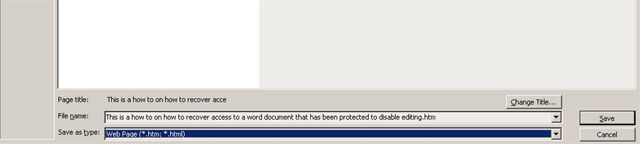
a。为保护文档的副本,以防万一,把它弄乱; 0)
b。用MS字打开受保护文档。在文件菜单下,选择“另存为”。
d。在“另存为类型”下,选择“网页(* .htm; * .html)”,然后单击保存
e。关闭单词。
第3步:方法2:找到密码。
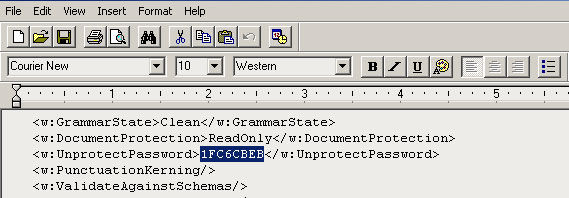
在写字板(或记事本)中打开刚创建的HTML文档。在文档中搜索标记。
打开和关闭的标记之间的值表示密码。长度应为八个字符。记下该值。 (字符:12345678)。
关闭写字板
第4步:方法2:修改文档。
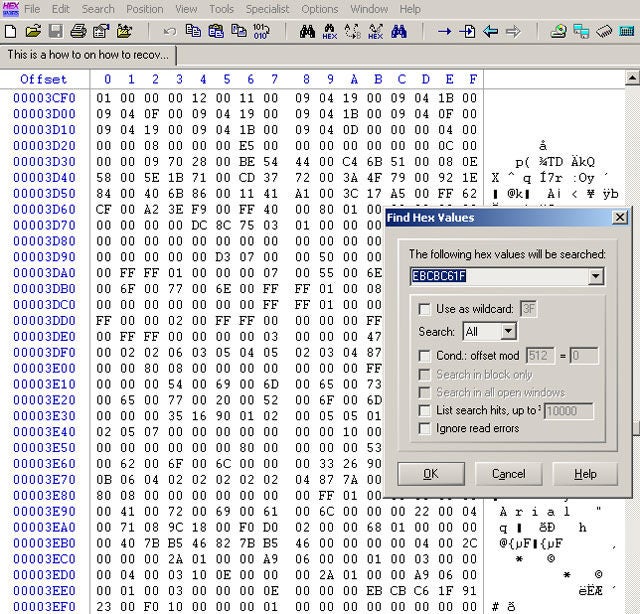
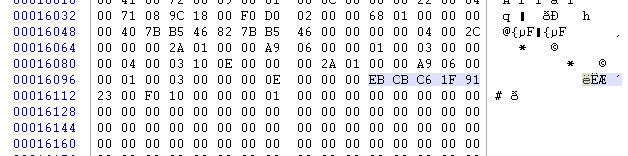
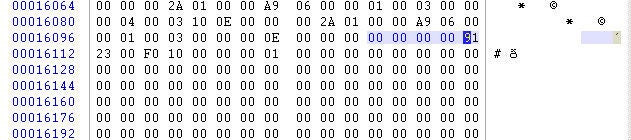
在WinHex(或其他十六进制编辑器)中打开受保护的文档。
在文档中搜索在上一步12345678(1FC6CBEB)中找到的字符
但是顺序为78563412(EBCBC61F)
一旦找到十六进制值,便用0(零)覆盖它们。
保存文档
步骤5:方法2 :打开文档。
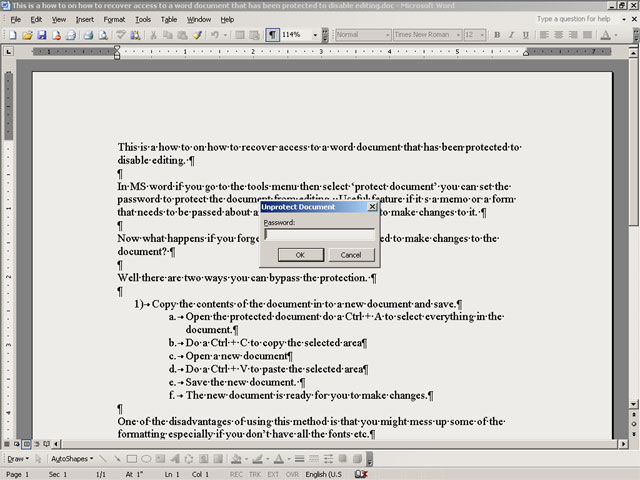
以MS word打开受保护的文档。
在“工具”菜单下,选择“取消保护文档”,
不要在密码中输入任何内容框,只需单击“确定”。
文档现在不受保护,可以进行更改了。
责任编辑:wv
声明:本文内容及配图由入驻作者撰写或者入驻合作网站授权转载。文章观点仅代表作者本人,不代表电子发烧友网立场。文章及其配图仅供工程师学习之用,如有内容侵权或者其他违规问题,请联系本站处理。
举报投诉
- 相关推荐
- 热点推荐
- word
-
protell如何转换成word文档2009-10-09 4469
-
【jiasuba】使用Office Word小心泄露个人隐私2013-03-11 5039
-
详解ABBYY PDF Transformer+文档保护之密码安全2017-10-23 1788
-
如何利用labview创建一个新的word文档?2018-05-06 8960
-
怎么恢复U盘误删的文档word,excel文件2018-06-06 1503
-
极速数据恢复软件要恢复word文档该怎样做2018-06-15 3366
-
请问Word文件异常退出没保存怎么恢复?2018-07-17 6527
-
WORD 恢复乱码问题2019-04-13 1578
-
《微机原理及应用》课程教程 (word文档)2009-09-16 1063
-
VC上机指导WORD文档2017-03-04 730
-
如何在word文档中添加“原汁原味”代码2021-06-26 7584
-
用于损坏的Microsoft Word文档的数据恢复软件2022-08-19 2511
-
如何提取Word文档表格保存到Excel2023-02-24 5168
-
Spire.Cloud.Word云端Word文档处理SDK介绍2025-02-11 840
-
pdf转换成word文档格式乱了2025-11-22 842
全部0条评论

快来发表一下你的评论吧 !

